http://blog.csdn.net/luckarcher/article/details/1638616
官方文档:pfsense是基于freebsd6.0。pfsense是一个为了在X86平台上面建立一个高集成性的防火墙项目,以便和其他的商业防火墙媲美。为了达到这些目的,pfsense使用了一些在freebsd和openbsd下面的工具,并遵循BSD 或者 ISC的许可,还结合了一个简单的远程控制的图形界面。这样,就使得pfsense可以同某些嵌入式的防火墙相比较了,但是就提高性能来说,一个好的包过滤器(要感谢openbsd和pf,pf是包过滤得意思),一个快速的网络堆栈(由freebsd的内核提供),还有其他的一些性能,比如多路wan,Captive Portal support,集成的可配置的流量检测。
它的主要特点如下:
1、基于稳定可靠的FREEBSD操作系统,能适应全天候运行的要求。
2、具有用户认证功能,使用WEB网页的认证方式,配合RADIUS可以实现记费功能。
3、完善的防火墙,流量控制和数据包功能,保证了网络的安全、稳定和高速运行。
4、支持多条WAN线路和负载均衡功能,可大幅提高网络出口带宽,在带宽拥塞自动分配负载。
5、内置了IPSEC和PPTP VPN功能,实现不同分支机构的远程用户安全地访问内部网。
6、支持802.1Q VLAN标准,可以通过软件模拟的方式使得普通网卡能识别802.1Q的标记,同时为多个VLAN的用户提供服务。
7、支持使用额外的软件包来扩展PFSENSE功能,为用户提供更多的功能(如FTP和透明代理)。
8、详细的日志功能,方便用户对网络出现的事件分析、统计和处理。
9、使用WEB管理界面进行配置(支持SSL),支持远程管理和软件版本自动在线升级。
硬件准备
pfSense 对计算机硬件的要求很低,只要CPU主频为133MHz以上,内存为64M以上,硬盘为1GB以上并配有CD-ROM的计算机都可以运行.本例运行 pfSense的计算机上安装两块网卡,一块网卡连接WAN(如ADSL Modem),一块网卡连接到内部局域网
安装步骤:
1、把DOWN下来的ISO文件刻盘,然后找个光驱接到机器上从光驱启动,第一次看到引导画面后直接回车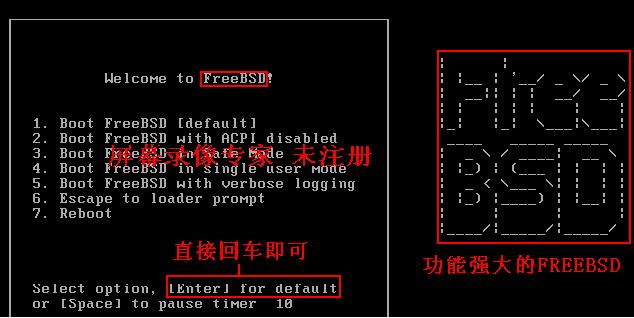
进入后的第一步就是初始化网卡,我这里有两个网卡,都认出来了,注意网卡的名称,网卡的型号不同显示名称可能也会不同,大家注意一下,我这里是le0和le1。首先提示你是否现在设置VLAN,看你需要选择,也可以在以后来设定它,我选N,回车确认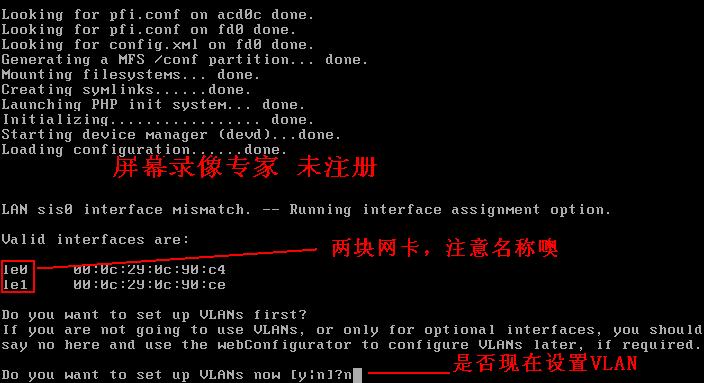
指定LAN和WAN网卡名称,设置完过后没什么其它要更改的就直接回车,按Y确认回车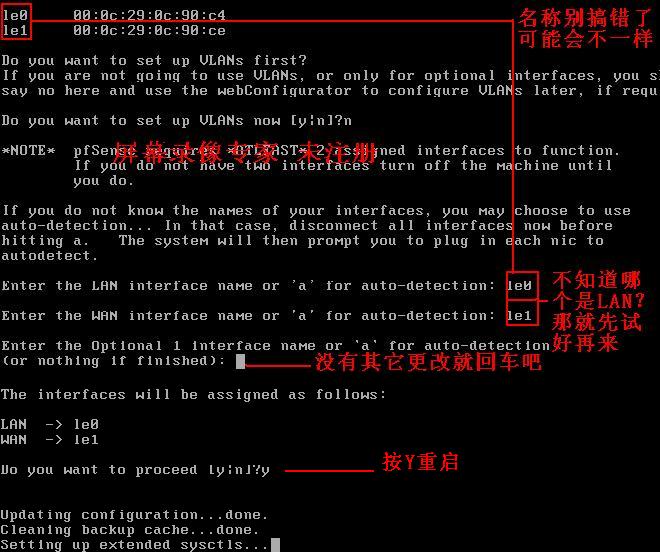
2、来到这里时就可以设置IP并从WEB页面进入了,你以为装完了?NO NO NO,现在只不过是在CDROM中运行,咱们在装完之后再进行设置吧
现在把它装到硬盘中,选最后一项,输入99后回车
accept these settings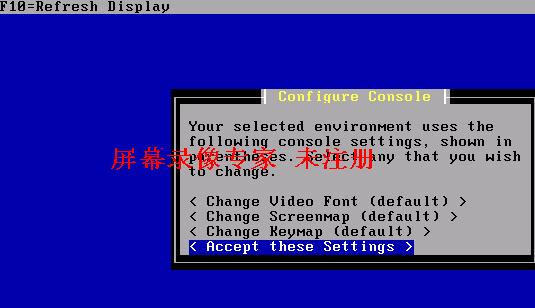
安装pf INSTALL PFSENSE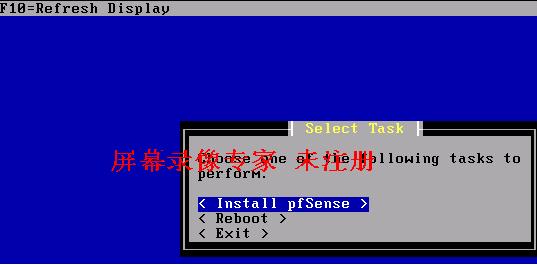
选择你要存储的硬盘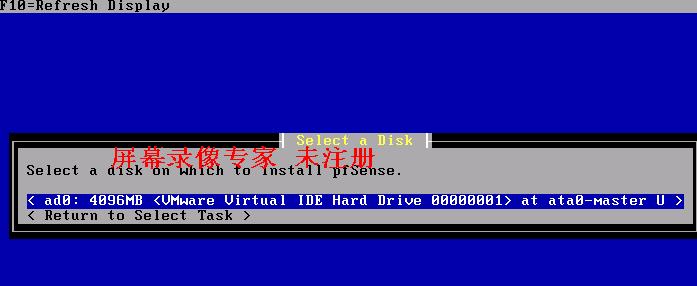
格式化磁盘提示 FORMAT THIS DISK 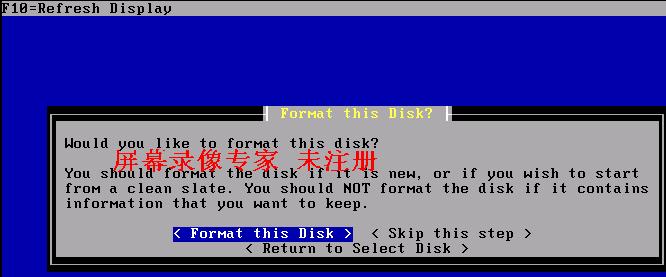
use this geometry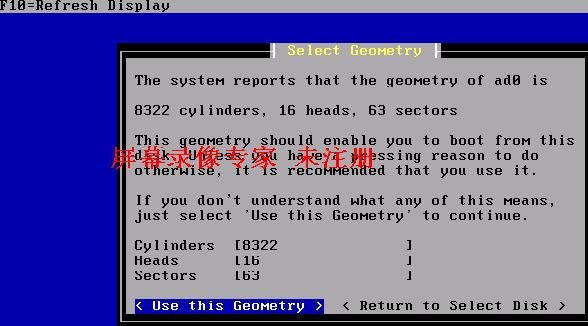
格式化确认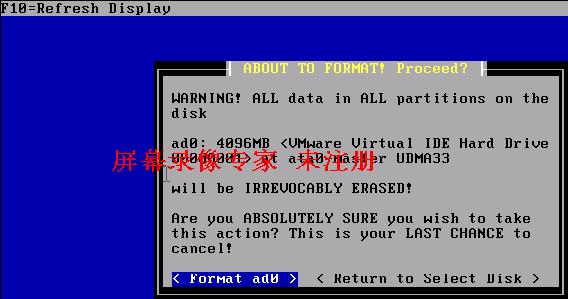
创建分区信息 partition disk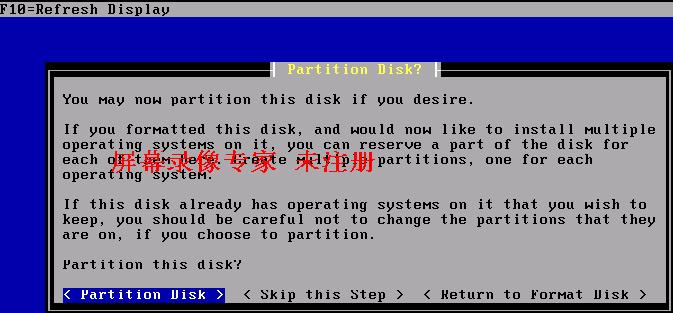
直接创建即可 accept and create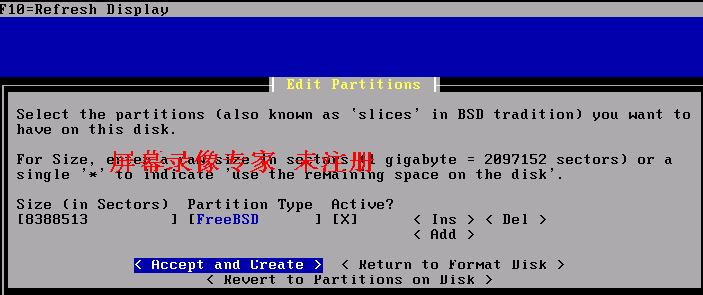
再次确认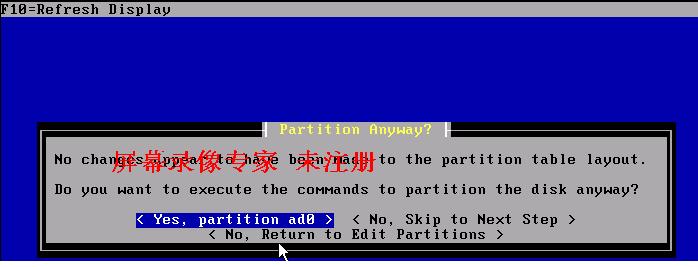
创建成功!
接下来选ACCEPT AND INSTALL BOOTBLOCKS 大概是启动菜单吧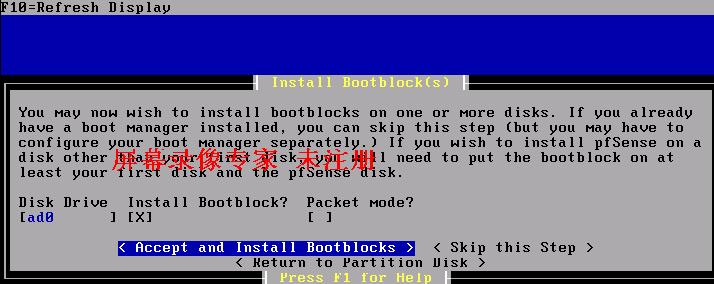
安装成功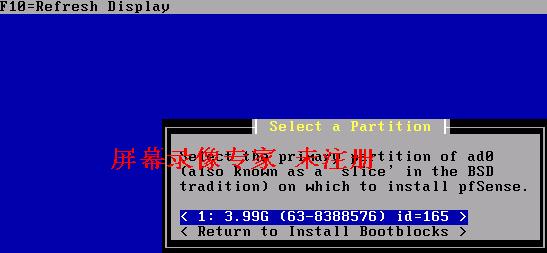
又要确认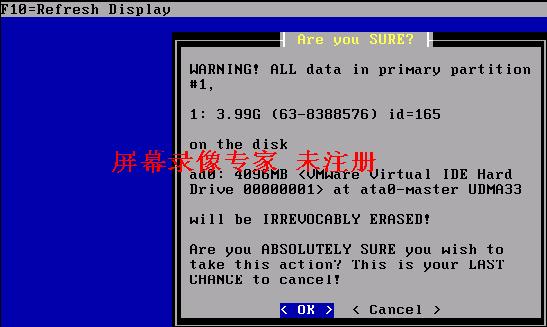
选择磁盘进行分割,不需要swap,可以删掉,然后应用并创建accept and create,创建完毕后选reboot重启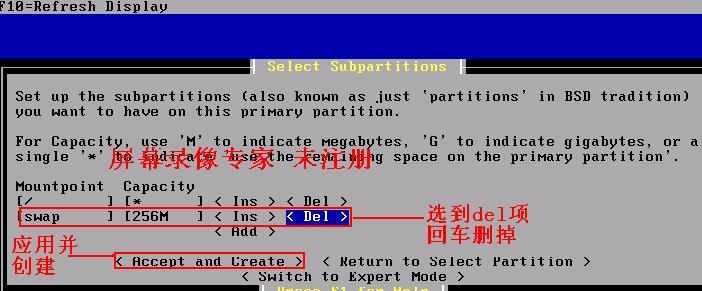
3、再次来到这里,开始设置PF吧,默认LAN地址是192.168.1.1,WAN地址为DHCP自动分配
选2给LAN设定IP/掩码,接着提示你是否启用DHCP SERVER功能,按需要吧,我选N,回车确认以后就可以通过WEB来对PFSENSE进行设置了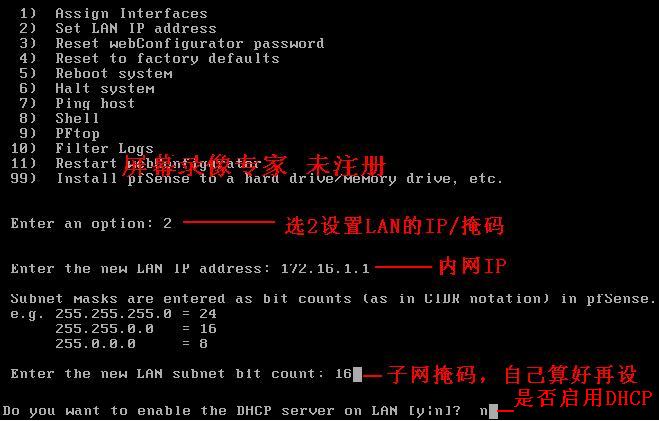
设置好网卡后在网页地址栏中输入路由LAN的IP就可以进入了,默认的用户名是admin,密码pfsense
是否感觉似曾相识?呵呵,和M0N0WALL一个公司出的产品嘛,界面挺好看吧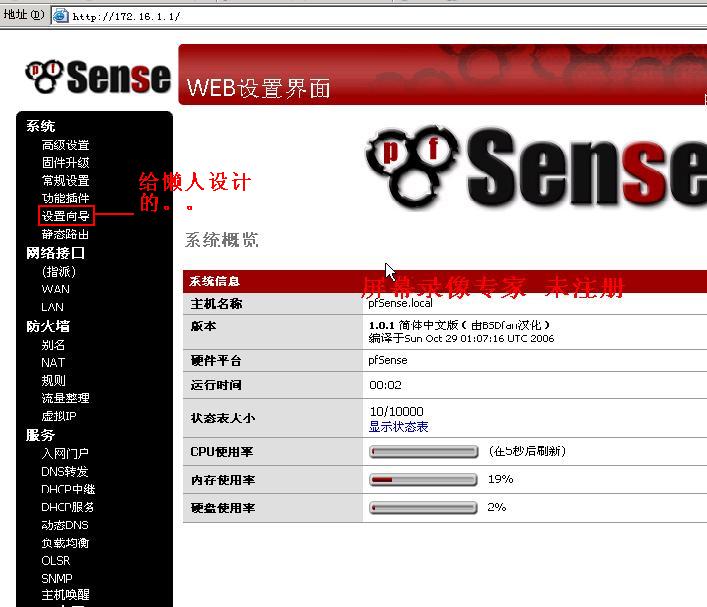
4、系统-设置向导 
...继续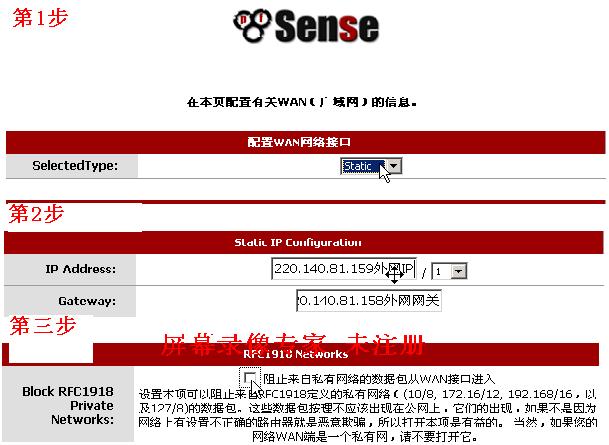
根据“设置向导”设置,设置完,就可以实现局域网所有的客户机都可以上网了(客户机需要设置IP,网关和DNS).....这是最基本的设置。






















 6596
6596

 被折叠的 条评论
为什么被折叠?
被折叠的 条评论
为什么被折叠?








